
Zawartość
- Instrukcje
- Obrót za pomocą programu Windows Movie Maker
- Rotacja z VirtualDub
- Wybór właściwej kompresji
- Jak
- Uwaga
- Czego potrzebujesz
Czy zapomniałeś, że nie możesz odwrócić swojego aparatu cyfrowego podczas fotografowania? Może łatwiej byłoby ją tak zrównoważyć? Jeśli masz komputer z systemem Windows, możesz odwrócić wideo za pomocą programu Windows Movie Maker, darmowego programu dołączonego do systemu Windows lub za pomocą potężniejszego, ale darmowego narzędzia VirtualDub.
Instrukcje
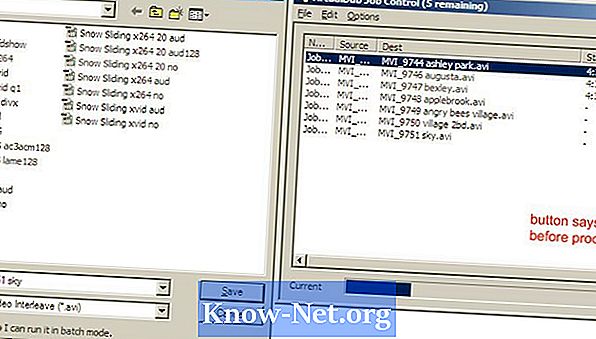
-
Otwórz program Windows Movie Maker. W panelu Zadania wybierz „Importuj wideo” lub w menu „Plik” wybierz „Importuj do kolekcji” (skrót: CTRL + I). Wybierz swoje filmy wideo, które pojawią się poniżej okienka „Kolekcje” i przeciągnij je do osi czasu wideo w dolnej części okna.
-
Dodaj efekt wirowania, przechodząc do panelu „Zadania”, otwórz „Edytuj film” i wybierz „Pokaż efekty wideo”. Możesz też przejść do menu „Narzędzia” i wybrać „Efekty wideo”. Przewiń do „Obróć o 90º”, „Obróć o 180º” i „Obróć o 270º”, przeciągnij żądany efekt na wideo na linii czasu. Pamiętaj, że dodanie efektu do klipu spowoduje obrócenie niebieskiej gwiazdy w lewym dolnym rogu wideo.
-
Przejdź do „Zapisz film” (skrót: CTRL + P) i wybierz folder docelowy, wykonując polecenia, aby zapisać go na komputerze. Pamiętaj, że zapisujesz film jako plik Windows Media Video z rozszerzeniem .wmv.
Obrót za pomocą programu Windows Movie Maker
-
Pobierz i zainstaluj VirtualDub. Prześlij swój film, przechodząc do menu „Plik” i wybierając „Prześlij” lub przeciągnij i upuść. Następnie przejdź do „Wideo” i wybierz „Pełny tryb przetwarzania”. „Kompresja” jest teraz dostępna w „Wideo”, wybierz ją, a następnie w oknie podręcznym wybierz żądany kodek (patrz „Wybór właściwej kompresji”).
-
Przejdź do opcji „Wideo”, wybierz „Filtry” Kliknij „Dodaj”. Dwie opcje będą dostępne do obrotu. „Obróć” obraca wideo o 90, 180 lub 270 stopni. „Obróć2” odwraca wideo, które wpisujesz.
-
Włącz przetwarzanie, przechodząc do „Plik” i wybierając „Zapisz jako AVI” (skrót: F7).
-
Jeśli masz wiele filmów do przetworzenia, kiedy zapisujesz każdy film, kliknij pole w lewym dolnym rogu okna zapisu, które mówi: „Nie wykonuj teraz tego zadania, dodaj je do obsługi zadań ...” po zapisz ostatnie wideo przejdź do „Plik”, wybierz „Kontrola zadań” (skrót: F4) i kliknij „Uruchom”, aby rozpocząć przetwarzanie.
Rotacja z VirtualDub
-
Dokonanie jakichkolwiek zmian w wideo, zwłaszcza jego wymiary, wymaga ponownego skompresowania wideo. Chociaż pomaga to w zmniejszeniu rozmiaru pliku, może również wpływać na jakość wideo. Dzięki VirtualDub masz wiele opcji kompresji i wiele ustawień jakości i rozmiaru pliku, w zależności od kodeków zainstalowanych na komputerze. Różne kodeki zapewniają kilka relacji jakości plików / wielkości plików; niektóre mogą nie być natychmiast kompatybilne z innymi systemami. XviD zapewnia dobre relacje i łatwo się konwertuje, więc użyjemy go tutaj.
-
Aby uzyskać najlepsze wyniki, zbliż się do oryginalnych właściwości wideo, jak to możliwe. Wyświetl te właściwości w obszarze „Plik”, a następnie wybierz „Informacje o pliku”. Zwróć szczególną uwagę na szybkość danych podaną w kbps.
-
Przejdź do „Wideo”, następnie „Kompresja” i wybierz „Kodek XviD MPEG-4”. Naciśnij przycisk „Konfiguruj”, aby wybrać określone ustawienia. Wpłynie to na jakość wideo i jego rozmiar, ale w przypadku standardowego aparatu cyfrowego powinny działać następujące ustawienia: - Profil @ Poziom: Zaawansowany Prosty @ L5 - Kodowanie: Pojedynczy - docelowy kwantyzator: około 8.00 do 12.00 jakość i rozmiar) - Inne opcje (przycisk) - Profil (pasek) - Typ kwantyzacji: H.263
-
Niektóre aparaty nagrywają z nieskompresowanym dźwiękiem, więc rozmiar plików można znacznie zmniejszyć, kodując dźwięk jako MP3. Przejdź do „Audio”, „Pełny tryb przetwarzania” i wybierz „Kompresja.” Wybierz „LAME MP3” i spróbuj dopasować oryginalną częstotliwość próbkowania źródła (zwykle 44100 Hz) z przepływnością 96 lub 128 kbps.
Wybór właściwej kompresji
Jak
- Podczas gdy Windows Movie Maker może pochodzić z komputera i być łatwiejszy w użyciu, VirtualDub umożliwia większą kontrolę nad produktem końcowym, a także przetwarzanie wsadowe. W programie Windows możesz usunąć efekty wideo, klikając prawym przyciskiem myszy gwiazdkę w lewym dolnym rogu. W VirtualDub, gdy używasz filtru „rotate2”, „Tryb filtrowania” wpływa na sposób mieszania obróconych pikseli. „Bicubic 4x4” powinien zapewniać lepszą jakość, ale przetwarzanie może trwać dłużej.
Uwaga
- Podczas obracania filmów w programie Windows Movie Maker może być konieczne dostosowanie formatu wyświetlania wideo, aby wyglądał normalnie podczas odtwarzania. Na przykład w programie Windows Media Player 10 przejdź do „Narzędzia Opcje Urządzenia”. Dostosuj współczynnik pikseli za pomocą kursora i panelu sterowania, aż odtwarzanie będzie wyglądać poprawnie. Nie wszystkie komputery będą miały każdy kodek. Jeśli ktoś skarży się, że Twój film wideo jest pusty lub nie gra, może być konieczne pobranie odpowiedniego dekodera. Zwiększenie jakości kompresji może również zwiększyć czas potrzebny na kodowanie wideo, zwłaszcza dla procesorów
- mniej potężny. Jeśli plik ma rozszerzenie inne niż .avi (np .:
- mov lub .mp4), może być konieczne zainstalowanie AviSynth, aby załadować go do VirtualDub. Utwórz plik tekstowy z rozszerzeniem „. Avs”, otwórz plik w Notatniku i wprowadź tekst DirectShowSource (
”), Zastępowanie przez pełną ścieżkę do katalogu i nazwę wideo, na przykład D: Video Samples Snow Sliding.mov. Następnie załaduj plik .avs do VirtualDub.
Czego potrzebujesz
- Windows Movie Maker (XP wersja 5.1 SP3 używana poniżej)
- VirtualDub (1.8.5 przenośny używany poniżej)
- AviSynth (podczas korzystania z VirtualDub, jeśli rozszerzenie pliku nie jest „. Avi”)
- Wysokiej jakości kodek wideo (opcjonalnie, oba XviD
- ile x264; oba są bezpłatne)
- Kodek audio LAME mp3 (opcjonalnie)


